Mainos
Suurin osa meistä ei saa mitä Microsoft PowerPoint tarkoittaa.
Kuten mikä tahansa esitystyökalu, sen tarkoituksena on parantaa esittelijän sanoja. Se ei ole työkalu kaiken työn tekemiseen juontajalle.
Jos jälkimmäinen olisi ollut totta, TED Talks Tule paremmaksi julkiseksi puhujaksi jäljittelemällä näitä TED-puheitaJäljitelmä voi olla paras oppimismuoto, jos lähde on oikea. Jos haluat tulla hyväksi esiintyjäksi, parhaat TED-puhelut voivat näyttää julkisen puhumisen hienoja kohtia. Lue lisää olisi tappanut joukon yleisöjä ympäri maailmaa. PowerPointin kuolema verenvikaan huonon juontajan kädet.
"Diajesi tulisi olla mainostaulu, ei asiakirja!"
- Lee Jackson (kirjoittaja)
PowerPoint-esityksen on toimittava lyhyiden huomiovälien luovien rajoitusten kanssa. Ei toisin kuin mainostaulut, jotka on suunniteltu kiinnittämään ylinopeutta ajavien autoilijoiden silmät. Mutta PowerPoint-luojat voivat nauttia useista dioista ylellisyydellä. Ja hienoja luovia työkaluja, joista on tullut parempia Microsoft Office 2016: n parannukset
Vähintään 13 syytä päivittää Microsoft Office 2016 -versioonMicrosoft Office 2016 on täällä, ja sinun on aika tehdä päätös. Tuottavuuskysymys on - pitäisikö päivittää? Annamme sinulle uusia ominaisuuksia ja tuoreempia syitä auttaaksesi sinua ... Lue lisää .Halutaan siis sukeltaa näihin uusiin PowerPoint 2016: n luoviin työkaluihin ja nähdä, kuinka ne voivat auttaa sinua tehdä parempia esityksiä 5 Powerpoint-vinkkiä esitystaitojen parantamiseksi yön yliAstuit korokkeelle. Kämmenesi ovat hikiset, sydämesi kilpailee, ja juuri kun avaat suun ja puhut, mielesi tyhjenee. Tarvitsetko apua? Lue lisää .
Säästä aikaa PowerPoint Designer -sovelluksella
Kärsivätkö “esityslohko”?
Microsoft PowerPoint 2016 -sovelluksella voit karkottaa molemmat häirinnät. Mikä tahansa esitys alkaa metsästyksestä a sopiva malli tai teema Mistä löytää ilmaisia PowerPoint-teemoja ja -mallejaOletusmalli voi olla vaalea ja eloton. Onneksi, koska käytettävissä on runsaasti ilmaisia resursseja, ei tarvitse asettua. Olemme koonneet joitain parhaista PowerPoint-teemoista ja -malleista. Lue lisää . Tai luomalla mukavan yhden tyhjästä. Mutta et ehkä ole suunnittelija.
Pudota ensimmäinen kuva tuoreeseen diaan ja PowerPoint Designer tarjoaa automaattisesti useita suunnitteluideoita. Suositusmoottori toimii yli 12 000 luovan suunnittelijan kanssa, jotka ovat luoneet graafikot.
Microsoft sanoo:
Suunnittelija käyttää pilvipalvelua analysoidaksesi ja tunnistaaksesi kuvien kiinnostavimman osan määrittääkseen, mitkä piirustukset toimivat parhaiten sisältösi kanssa.
Voit myös avata sen Nauha> Suunnittelu> Suunnitteluideat.

Jos et pidä siitä hyödyllistä, mene osoitteeseen Tiedosto> Asetukset> Yleinen. Poista valinta ruudusta, joka sanoo Ota PowerPoint Designer käyttöön.
Aikaa säästävä apu ei tarkoita vain hienon grafiikan pudottamista diaan. Suunnittelija käyttää pilvipalvelua analysoimaan ja korostamaan kuvien kiinnostavin osa. Kokeile. Se eroaa vanhasta tapanamme valita valmiiksi valmistettu malli.

Yleinen vinkki - Tällä hetkellä PowerPoint Designer tunnistaa muutaman yksinkertaisen diotyypin. Kun uusia päivityksiä saapuu, suositukset paranevat erilaisilla diotyypeillä.
Opi kertoa minulle
Tuntuuko sinusta edelleen kadoksesta nauhalla?
Microsoft Office 2016 esitteli ”Tell Me” -apulaitteen, jonka avulla voit selata monia vaihtoehtoja. Kerro minulle mitä tehdä laatikko sijaitsee Nauhan oikean reunan yläpuolella. Kirjoita mitä haluat tehdä tähän ruutuun, ja PowerPoint osoittaa Ribbon-painikkeelle, jonka avulla voit tehdä sen.

Oletetaan, että haluat järjestää useita PowerPoint-ikkunoita työpöydälle asettamalla ne hiirelle. Kirjoita ”Windows” ja Tell Me näyttää Cascade Windows komento (sijaitsee alun perin näkymä välilehti).
Kerro minulle, että se on aikaa säästävä ja oikea-aikainen sekaannustapa.
Virtahaku Bingin “oivalluksilla”
Etsitkö lisätietoja tai luovaa inspiraatiota?
Korosta avainsana ja napsauta hiiren kakkospainikkeella käyttääksesi Bing-käyttöistä Älykäs haku PowerPoint 2016: n (Insights) avulla hakutulosten tuomiseksi verkosta. Oikealta avautuu paneeli, josta löytyy tuloksia verkosta ja Wikipediasta.
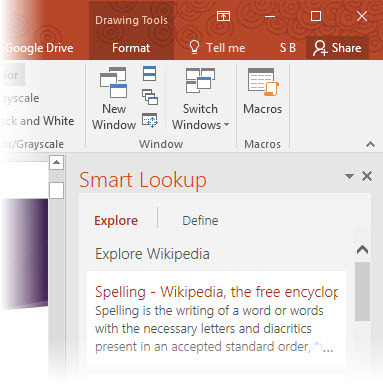
Sinun ei tarvitse jättää PowerPointia etsimään yksinkertaisia tietoja. Tee virheettömiä esityksiä nopeasti tarkistamalla tositteet tai sanasto, jota käytät dioissasi. Käytä sitä luovaan inspiraatioon tai värien RGB-arvojen löytämiseen.
Voit käyttää Smart Searchupia myös Nauha> Arvostelu välilehti.
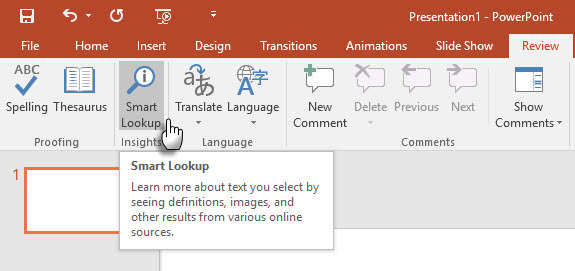
Älykäs haku on myös osa uutta Tell Me -ominaisuutta. Kirjoita avainsanat Kerro minulle -ruutu ja valitse Älykäs haku avattavista ehdotuksista.
Yleinen vinkki - yritä välttää sen käyttämistä kuvahakuissa. Löydettävien kuvien etsiminen oikealla Creative Commons -lisenssi Mikä on Creative Commons ja muu kuin kaupallinen käyttö?Mikä on Creative Commons? Mitä "ei-kaupallinen käyttö" tarkoittaa? Lisätietoja Creative Commons -lisensseistä ja niiden toiminnasta. Lue lisää on melkein mahdotonta hakukentän kautta.
Muste sinun yhtälöt
Muistatko taistelut matematiikasta dioilla?
Matemaattisten yhtälöiden käsittely on helpompaa PowerPointissa nyt sekä näppäimistöllä että kynällä. Mene nauhasta kohtaan Lisää> Yhtälö> Musteyhtälö. Kosketusominaisuuksilla varustetuissa laitteissa voit kirjoittaa matemaattisia yhtälöitä käsin sormella tai kosketuskynällä. Voit käyttää myös hiirtä Kirjoita-ruudussa. Office-ohjelmisto muuntaa sen tekstiksi.
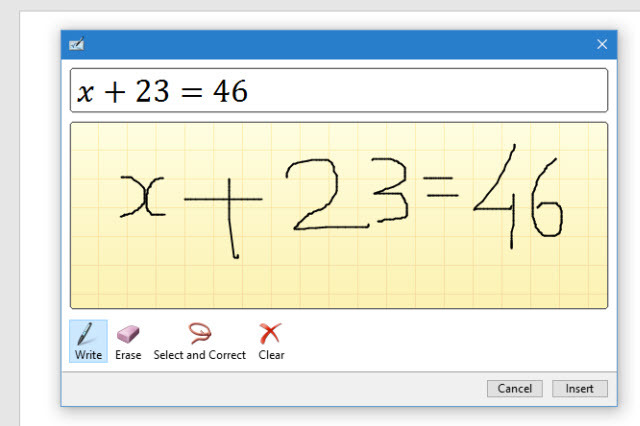
Koska Ink Equation -editori taistelee matemaattisten lausekkeiden kanssa, se voi olla tehokas opetusväline, jos lähetät esityksen etäyleisölle. Tai yhdistä se yhden kanssa Google Chromecastin luovia käyttötarkoituksia 8 luovaa käyttöä Googlen ChromecastilleOlemme keksineet 8 ainutlaatuista käyttöä Googlen Chromecastille. Lue edelleen, kuinka voit hyödyntää entistä enemmän Chromecastiasi. Lue lisää .
Yleinen vinkki - Käytä Kerro minulle -ruutua päästäksesi nopeasti Ink Equation -editoriin. Tyyppi Muste laatikossa.
Animoi sujuvasti Morph-siirroilla
Löysitkö liikepolkuja liian vaikeasti sovellettavissa?
PowerPoint 2016: n Morph Transitions on suunniteltu animaatioiden helpottamiseksi. Yksinkertaisesti selitettynä, Morph antaa sinun siirtää esineen pisteestä A pisteeseen B. Objektien siirtämiseksi tehokkaasti tarvitaan kaksi dioa, joissa on ainakin yksi yhteinen esine. Helppo tapa on kopioida dia ja siirtää toisen objektin objekti sitten toiseen paikkaan. Voit myös kopioida ja liittää objektin yhdestä diasta ja lisätä sen seuraavaan.
Sitten, kun toinen dia on valittu, siirry kohtaan Siirtymät> Morph.
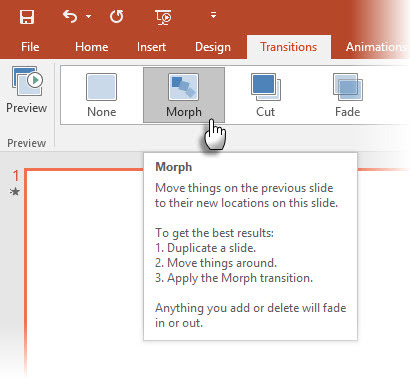
PowerPoint arvioi diojen eron ja soveltaa niiden välillä sujuvaa animaatiota. Leikkiä liikkeellä ja siirtymisillä. Voit käyttää Morphia objektien siirtämiseen, värien muuttamiseen, pienentämiseen tai zoomaamiseen tiettyyn näkymään.
Microsoft Mechanics -video esittelee Morphia (ja PowerPoint Designeria):
Morphin suorat muutokset voivat olla tehokas työkalu selittämään liiketoimintaprosesseja tai vaiheita. Morph Transitions on helpompi tapa animoida käyttämättä monimutkaisia liikereittejä. Mutta toisin kuin liikepolut, siirtymä kulkee lyhyimmän suoran reitin.
Et voi esimerkiksi näyttää Morph-siirtymäisen perhonen kaarevaa lentotietä. Palaa monimutkaisempien animaatioiden palauttamiseen liikepolkujen käyttöön.
merkintä: Tämä ominaisuus on käytettävissä vain, jos sinulla on Office 365 -tilaus.
Kerro kauniita tarinoita kuusi uutta kaaviotyyppiä
Kanssa, kun joudut kertomaan tarinoita tiedoilla?
Tietojen visualisointi 4 Tietojen visualisoinnin työkalut tiedon journalismin vangitsemiseenSanat ja numerot eivät riitä. Lopulta visuaalit vangitsevat ja vakuuttavat yleisön. Tässä ovat työkalut, jotka auttavat sinua muuttamaan tietosi jotain hienoa. Lue lisää tänään ei ole kyse vain tietojoukkojen näyttämisestä. Tehokkaat visualisoinnit lähettävät viestin ja auttavat meitä tunnistamaan muodot ja kuviot. Koska joudumme visualisoimaan tietoja paljon nopeammin kuin pystymme lukemaan, oikean kaavotyypin käyttäminen PowerPointissa tuo meille etuna.
Kuusi uutta kaaviotyyppiä - Box ja Whisker, Treemap, Sunburst, Histogram (ja Histogram-vaihtoehdoissa Pareto) ja Waterfall - antavat esittelijälle enemmän joustavuutta.
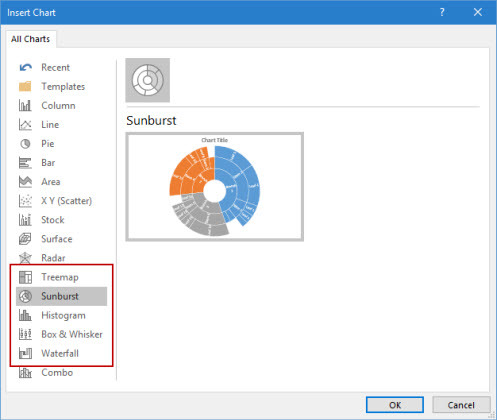
Tämä Microsoft Office -blogiartikkeli näyttää kuinka käyttää uusia puukarttoja ja Sunburst -taulukoita hierarkkisen datan jakamiseen.
Yleinen vinkki - Tietyn numerosarjan osalta Microsoft Office antaa sinun muuttaa vaihtotyyppejä. Mutta kysy itseltäsi, miksi kaavio on tärkeä yleisölle. Jos mahdollista, yksinkertaista tietoja ja katso kaavioiden ulkopuolelle.
Lisää vaihtoehtoja esiasetusmuodoilla
Haluatko kaivata enemmän esiasetettuja muodomuotoja?
Muista kuinka Yhdistä muodot ominaisuus auttaa sinua piirtämään omia muokattuja muotojasi? Ominaisuus omien muokattujen muotojesi tallentamiseksi puuttuu edelleen, mutta PowerPoint 2016 tarjoaa meille vielä yhden asteittaisen parannuksen viidellä lisärivillä esiasetettuja muotoja. Piirrä muoto dioihisi ja lisää muotoon uusi esiasetustyyli. PowerPoint 2016 on helpompi luovasti haastetuille.
Käytä muotoja ja Pika tyylit alkaen Piirustus ryhmä Etusivu-välilehdellä. Vaihtoehtoisesti voit myös siirtyä Insert välilehti ja piirrä muoto. Tämä tuo jälleen esiin Muoto tyylit piirustusvälilehden alla.
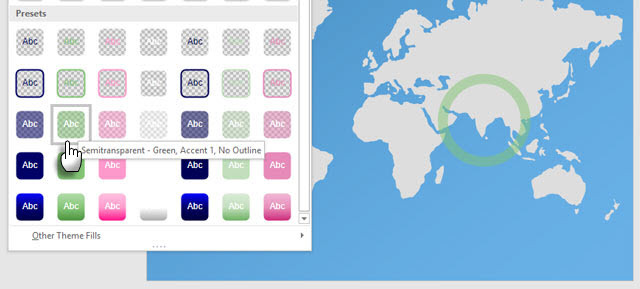
Voit kuitenkin hienosäätää mitä tahansa muotoa Muotoile-vaihtoehdoilla. Pikamuotoisten tyylien monipuolisuus tekee tyylikkäiden esitysten luomisesta hieman helppoa.
Yleinen vinkki - Uudet esiasetukset, joissa on läpinäkyvä ja puoliläpinäkyvä täyttö, ovat hyödyllisiä luomalla siistiä peittoja toisen kuvan päälle.
Näytä heidät paremmin näytöllä
Haluatko tallentaa korkealaatuisia näytönohjauksia?
On olemassa standardin mukainen työkalu, kuten Camtasia, ja niitä on sitten monia kevyet näytön nauhurit Näytä, älä kerro! 3 parasta ilmaista näytönohjaustyökalua WindowsilleHe sanovat, että kuvan arvo on tuhat sanaa, joten videon on oltava korvaamaton - ja on aikoja, jolloin video on kätevämpi ja tehokkaampi kuin yksinkertainen sana. Näytön lähetys, joka tunnetaan myös ... Lue lisää myös. PowerPointin alkuperäisen näytön tallennusapuohjelma on pikavalinta. Camtasia oppii. Kokeile PowerPointin näytön tallennusominaisuutta hieman luovuudella ja voit välttää tylsät staattiset kuvakaappaukset.
Mene Lisää> Näytön tallennus.
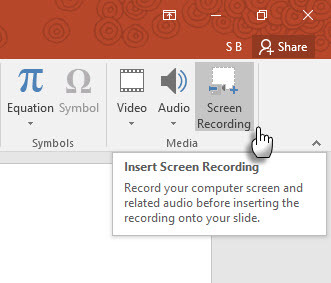
Napsauta Valitse alue -painiketta ja vedä tallennettavan alueen yli. Klikkaa Ennätys painiketta.
Käytä Windows-painike + Vaihto + Q pikakuvake pysäyttääksesi nauhoituksen ja lisäämällä video nykyiseen diaan.
PowerPoint antaa sinulle suuren määrän videotyökaluja muotoilua ja esitystä varten.
Yleinen vinkki - PowerPoint-näytönohjaimet ovat ihanteellisia ohjeille ja koulutuskursseille. Yksi dynaaminen dia voi olla tehokkaampi ja vähemmän aikaa vievä kuin useiden staattisten diojen tekeminen hienolla grafiikalla. Jos unohdit muutaman mahdollisuuden käyttää näytön tallennusta päivitetyssä PowerPoint 2013 -käyttöjärjestelmässä, on aika asettaa “ennätys” heti!
Esitä suuremmilla teräväpiirto-näytöillä
Vihaat diojen ylä- ja alaosassa olevia mustia palkkeja?
Tämä on toinen pieni, mutta hyödyllinen ominaisuus, joka jatkuu vuodesta PowerPoint 2013. Kun viet esityksen videona, voit luoda tiedoston, jonka resoluutio on jopa 1920 x 1080, ja näyttää sen puhtaasti HDTV: ssä, projektorissa tai tietokoneen näytössä.
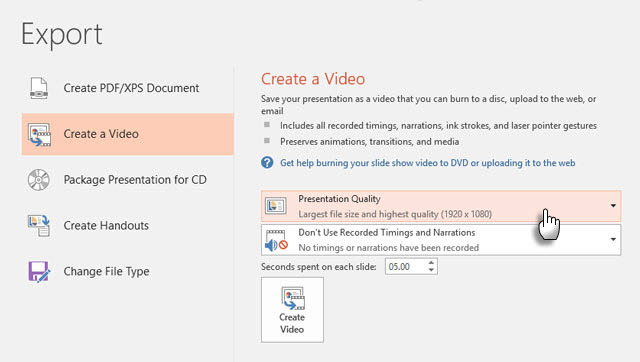
Muista, että voit myös suunnitella dioja laajakuvasuhteella 16: 9, joita käytetään sellaisissa näytöissä. Jos näytä dia tässä kuvasuhteessa tavallisessa 4: 3-näytössä, saat mustat palkit ylä- ja alareunaan.
Yleinen vinkki - Selvitä esitysruudun ulottuvuus etukäteen. Tämä voisi tehdä kaikki ero.
Ratkaise konfliktit
Etkö voi tehdä mieltäsi kahdessa diossa?
PowerPoint 2016 on tarjonnut yhteistyömahdollisuuksia. Kun kaksi tai useampi ihminen työskentelee samalla dioilla, se voi johtaa kahteen dioan, joissa on muutama ristiriitainen ero. Ristiriitojen ratkaisuominaisuus aukeaa automaattisesti ja näyttää kaksi dioa vierekkäin. Vertaa niitä visuaalisesti, valitse paras ja palauta joukkueen harmonia.
Yhdistä vanhat vinkit uusiin parempiin esityksiin
Esittäminen yleisön edessä on vanha peli. PowerPoint 2016: n uudemmat ominaisuudet eivät tee sinua radikaalisti muuttamaan valmistautumistapaa, mutta tekevät prosessista vain hieman helpompaa. Uudet ominaisuudet, kuten uudet Office-teemat, ovat pinnallisia, ja versiohistorian hallinta on käytettävissä vain tiedostoille, jotka on tallennettu OneDrive for Business- tai SharePoint-ohjelmiin.
Mitkä ovat sinun suosikki ammatilliset esitysvinkit 7 Vinkkejä ammattimaisten PowerPoint-mallien luomiseenKukaan ei hyötyy tylsästä PowerPoint-esityksestä. Näiden vinkkien avulla voit varmistaa, että pyrkimyksesi aina tarttuvat yleisöön. Lue lisää diojen suunnittelulle tai antamiselle? Missä PowerPoint 2016: n uusissa työkaluissa näet itsesi käyttävän enemmän? Kirjoita meille kommentteihin!
Saikat Basu on Internetin, Windowsin ja Tuottavuuden varatoimittaja. Poistuttuaan MBA: n ja kymmenen vuotta kestäneen markkinointiuran lian, hän on nyt intohimoinen auttamaan muita parantamaan tarinankeräystaitojaan. Hän etsii kadonnyttä Oxford-pilkkua ja vihaa huonoja kuvakaappauksia. Mutta valokuvaus, Photoshop ja tuottavuusideat rauhoittavat hänen sielunsa.


